Slobodno vrijeme
Slobodno vrijeme
Kompjuteri i internet
Kućni network lab21.10.2008. 12:00
Izvor: Info
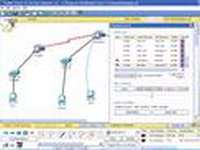
Izgleda da je ipak jednoj firmu pošlo za rukom da napravi dobar mrežni simulator. Kome drugom, nego samom gigantu mrežne opreme, kompaniji Cisco Systems. Packet Tracer je alat za dizajniranje virtuelne mreže pomoću Cisco uređaja i tako predstavite i simulirate komunikaciju između njih. Osim što će alat pomoći da preradite vježbe na Cisco akademiji, omogućiti će vam da testirate neku topologiju i scenarij u stvarnom okruženju. Premda je alat namijenjen samo korisnicima Cisco akademije i instruktorima, priča o dobrom simulatoru se brzo raširila po Internetu. Zbog toga ga nećete lako naći na download sajtovima, već samo u krugovima ljudi koji pohađaju akademiju.
Instalacija uzima nekih dvjestotinjak megabajta, što se na prvu doima kao puno, ali nisu uludo potrošeni. Glavni prozor je podijeljen na dosta manjih i trebat će vam vremena da “pohvatate” koncept interfejsa. Prvi i logični korak bio bi kreiranje neke topologije. Radni prostor, koji ujedno zauzima najviše mjesta, možete prebacivati u Logical i Physical mod. U logičkom možete praviti topologiju mreže, dok vam u fizičkom program prikazuje slike uređaja, portove i kablove uključene u njih. Ovo je zamišljeno tako da dobijete vizuelni dojam kako su kablovi uključeni u uređaje.
Mrežna topologija se kreira prevlačenjem uređaja na radni prostor, naravno, samo u Logical workspaceu. Lista uređaja se nalazi u donjem dijelu ekrana, gdje prvo odaberete uređaj, a potom vam se pojavi lista podržanih modela. Osim mrežnih uređaja, mogu se dodati i linkovi, serveri, računari, emulatori, modemi i sl. Nakon što prevučete željene uređaje, potrebno ih je povezati odgovarajućim linkovima.Kada izabere link i kliknete na neki uređaj, program će ponuditi listu interfejsa (ukoliko je to moguće) za povezivanje. Isto važi i za uređaj prema kojem će konekcija ići.
Program slijedi logiku iz stvarnog svijeta, pa je sljedeći korak konfiguracija mrežnih uređaja, u čemu nas je Packet Tracer oduševio. Nudi se mogućnost korištenja Command Linea ili klikanje po menijima, a čitav proces se može započeti duplim klikom na uređaj, pri kojem se otvara novi prozor. Prvi tab se obično odnosi na fizičke komponente samog uređaja, recimo, za neki modularni router možete sami izabrati WIC kartice sa portovima koji su potrebni vašoj mrežnoj topologiji. Osim slika i kratkog opisa za svaku WIC karticu, program će upozoriti da morate isključiti router prije nego što mu ugradite karticu!
Naredni tab je obično tab pod nazivom Config i on se odnosi na konfiguraciju uređaja putem menija. Ovdje možete podesiti samo osnovne parametre, poput hostnamea, IP adrese interfejsa, nekih routing protokola (samo RIP) i sl. U donjem dijelu nalazi se mali prozorčić sa natpisom Equivalent IOS Commands. Za svaku opciju koju podesite, program prikazuje koja se IOS komanda krije iza nje. To je zapravo odličan način da se podsjetite kako se neke stvari konfigurišu. Posljednji tab pod nazivom CLI daje punu slobodu konfiguracije uređaja korištenjem IOS komandi. Premda postoje određena ograničenja, ovdje možete konfigurisati gotovo sve što se tiče domene CCNA-a. Radi testiranja, mi smo napravili scenarij male kompanije koja, pored Sarajeva, ima dvije udaljene lokacije, i postavili odgovarajuću opremu. Nakon konfiguracije uređaja, uspjeli smo pingati i trejsati udaljene mašine. Koristeći EIGRP routing protokol, router u Sarajevu je vrlo brzo saznao kako doći do udaljenih mreža, što možete vidjeti na priloženoj routing tabeli. Jednostavno, sve je radilo bez problema.
Prava moć Packet Tracera leži u simulacijama koje se mogu izvoditi na napravljenoj topologiji. Packet Tracer može raditi u dva moda: Real time i Simulation. Simulation mod se može koristiti ta testiranje različitih mrežnih scenarija u kojima ćete simulirati neke situacije u mreži. Da bi vidjeli kako ovo sve radi, potrebno je za početak da se prebacite u Simulation mode. Defaultni scenario je Scenario 0, dok se novi mogu dodati preko komande New. Zatim ćete dodati PDU (Protocol Data Unit) za neki uređaj koji može biti obični ili kompleksni. Za one koji nisu upućeni, PDU predstavlja grupu podataka koji odgovaraju nekom OSI layeru (npr. PDU za layer 1 je bit, za layer 2 je frame, za layer 3 je paket). Ukoliko se dodaje kompleksni PDU, potrebno je voditi računa i o ostalim parametrima. Odabirom komande AutoCapture / Play, program će pokrenuti dati scenario i u Event List prozoru ispisati šta se događa sa PDU-om kako prolazi kroz mrežu. Npr. ukoliko smo kao PDU dodali ICMP, tada će nam program na topologiji pokazati kako ICMP paket prolazi kroz mrežu. Još jedna stvar koja nam se posebno svidjela jesu detaljna dokumentacija i tutorijali koji se isporučuju sa programom, u kojima možete pročitati o opcijama programa i naučiti kako da koristite Packet Tracer i njegove mogućnosti. Definitivno vrijedi pročitati ako hoćete da ovladate programom.
Dosta toga je već napisano, a postoji još stvari koje nismo mogli prenijeti u ovom tekstu. Ukoliko ste u svojoj profesionalnoj karijeri odlučili krenuti putevima mreže, početna stanica može biti CCNA certifikat, gdje Packet Tracer predstavlja nezaobilaznu stanicu. Uzevši u obzir da je Cisco oprema skupa, pa možda nećete imati prilike raditi na pravoj opremi, alternative poput ovog alata su više nego dobrodošle za sticanje barem virtuelnog iskustva. Uloženi napor u razvijanju ovog tipa aplikacije je više nego očigledan, čemu ćete se i sami uvjeriti čim se “dočepate“ Command line interfejsa. Iskreno bismo voljeli vidjeti u nekoj od narednih verzija više podržanih komandi i funkcionalnosti, a do tada ćemo se zadovoljiti ponuđenim.
Ostale vijestiArhiva
- 18/04 Minesweeper: Igra koju ni dan danas ne znamo…
- 27/12 Da li ste nekad poželjeli izbrisati Facebook…
- 04/10 Crni Surface Pro 6 i slušalice Surface stižu…
- 13/09 Twitter testira novi dizajn, neki korisnici…
- 06/09 Google Chrome dobio veliki redizajn za 10.…
- 16/08 Osmišljen algoritam koji će otkrivati lažne…
- 09/08 Greška srednjoškolca pokrenula raspravu o…
- 12/07 Twitter briše milion računa dnevno kako bi…
- 21/06 Facebook razvija tehnologiju koja će "otvoriti…
- 24/05 Zvanični turniri u "Fortniteu" će imati nagradni…
- 17/05 Facebook izbrisao 29 miliona objava koji…
- 26/04 Gmail za Android odsad s opcijom snooze
- 01/03 Google Bosancima i Hercegovcima čestitao…
- 01/02 Instagram omogućio biznis korisnicima da…
- 25/01 Facebook kreirao novu jedinicu vremena
- 07/12 Google će angažovati hiljade uposlenika za…
- 30/11 Više od 600 miliona uređaja koriste operativni…
- 09/11 Facebook traži od korisnika fotografije na…
- 02/11 Facebook uveo program koji sprečava objavljivanje…
- 12/10 Facebook i Instagram nakratko blokirani u…
- 14/09 Appleov macOS High Sierra stiže 25. septembra
- 07/09 Stranica za skidanje i konvertovanje muzike…
- 17/08 Twitter korisnicima nudi popularne teme na…
- 20/07 Stručnjaci preporučuju: Hitno izbrišite stare…

